Windows 10에는 bloatware가 있습니다. 마이크로 소프트가 계속해서 OS를 만드는 것은 잘못된 실수입니다. 데스크톱 및 모바일 운영 체제에서 이제 사용자는 스톡 앱을 제거 할 수 있습니다. 대조적으로, Windows 10은 쓸모없는 앱과 게임을 OS에 추가했습니다. Microsoft는 설치된 게임 외에도 일반 사용자가 사용하지 않을 가능성이 높은 앱도 설치합니다. 3D 빌더. 제거 할 수 있지만 시간이 걸립니다. Windows10Debloater Windows 10에서 블로 트웨어를 제거 할 수있는 PowerShell 스크립트입니다.
많은 앱과 해킹 된 솔루션이 있습니다Windows 10에서 bloatware를 제거하기위한 것입니다. 일부는 Windows 10에서 Candy Crush를 제거하는 것만으로도 작동하는 앱을 개별적으로 제거하라고 알려줍니다. 불필요한 앱을 모두 제거하려는 경우이 스크립트는 적절한 솔루션입니다. 그것은 아무 것도 깨지 않을 것이고, 무엇이 잘못되면 일을 회복시킬 수 있습니다.
블로 트웨어 제거
Windows10Debloater를 다운로드하십시오. PowerShell 스크립트를 마우스 오른쪽 단추로 클릭하고 실행할 수있는 PowerShell 스크립트이지만 작동하려면 시스템을 변경할 수 있도록 PowerShell 실행 정책을 변경해야합니다. 이 스크립트가 실행되는 두 가지 모드는 다음과 같습니다. 조용하고 대화 형.

무음 모드는 사용자를 위해 모든 것을 처리하는 반면 대화식 모드는 복원 지점 등을 만들 것인지 묻습니다.
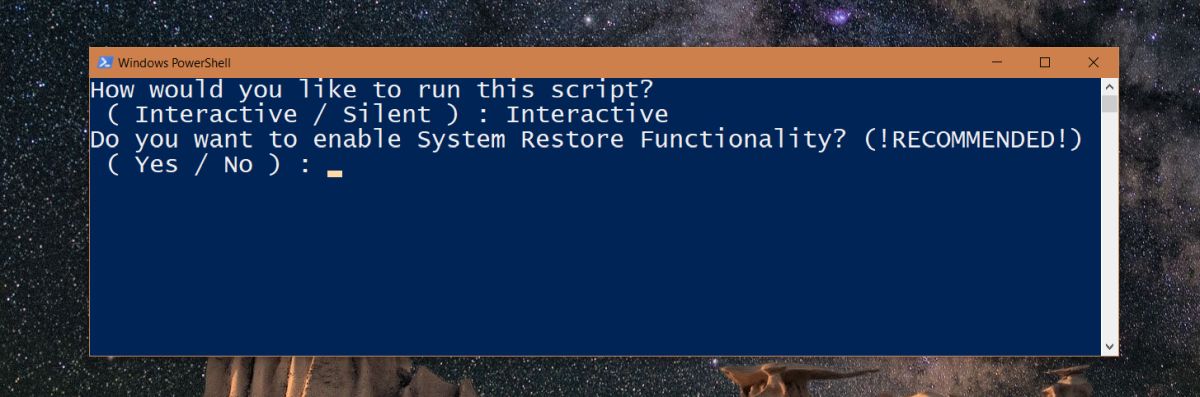
백업 및 복원 지점이 있으면이 스크립트는 Windows 10에서 bloatware를 요약하여 제거합니다. 특정 항목을 유지할 것인지 묻지 않습니다. 스크립트가 무엇을 제거하는지 보려면 스크립트의 Github 페이지를 방문하십시오.
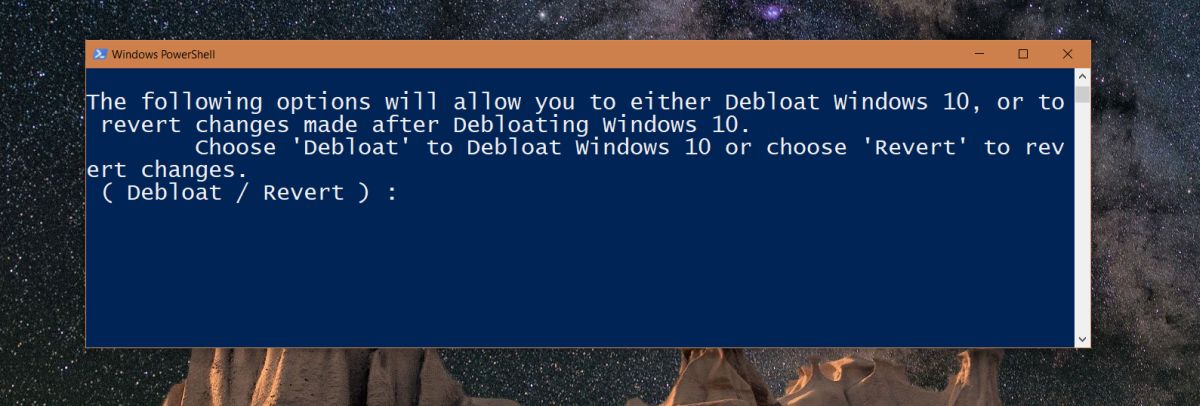
이 스크립트가 더 나은 이유가 궁금하다면옵션은 수동으로 앱을 제거하거나 사용 가능한 많은 다른 옵션 중 하나를 사용하는 것보다 스크립트가 앱을 제거하고 작업 등을 비활성화 할 때 Windows 레지스트리를 정리하기 때문에 Windows 10에서 bloatware를 복원하는 데 사용하면 레지스트리 키도. 우리가 이야기하는 Windows 10이기 때문에 보장이 없지만 문제가 발생할 가능성은 적습니다.
우리는 당신이 전체 목록을 읽는 것이 좋습니다스크립트를 실행하기 전에 제거 할 항목 이 스크립트는 OS에 영향을 미치지 않는 특정 예약 된 작업을 제거하지만 특정 경우에 유용 할 수 있습니다. 우리가 말하는 것은 맹목적으로 스크립트를 실행하지 마십시오. 보관하고 싶은 앱이 있거나 비활성화하고 싶지 않은 작업이있는 경우 bloatware를 수동으로 제거하거나 스크립트를 실행 한 후 앱을 설치하고 수동으로 필요한 작업을 활성화해야 할 수 있습니다.













코멘트